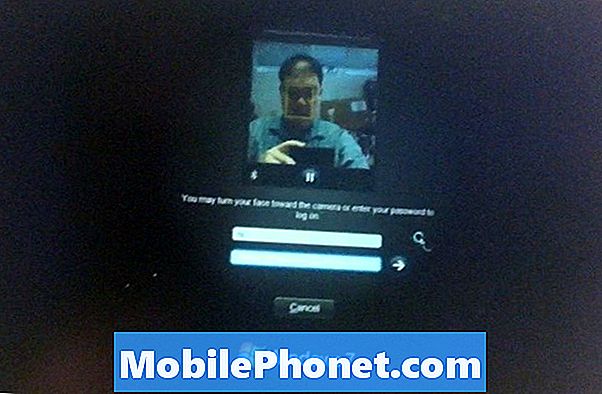
나는 생체 인식 보안을지지하지 않습니다. 나는 그것이 진정한 보안 수단이 아니라 편리함이라고 오랫동안 주장 해왔다. 물론 HP 엘리트 북 2760p 태블릿 PC의 얼굴 인식 기능은 놀랄만큼 효과적입니다. 블루투스 인증과 함께 생체 인식 신자가되었습니다.
이 게시물은 HP Elitebook 2760p의 다중 게시 검토 중 하나입니다. 자세한 내용을 보려면 여기를 클릭하십시오.
iOS 무료 다운로드를 보려면 여기를 클릭하십시오.손쉬운 설정, 사용 편의성
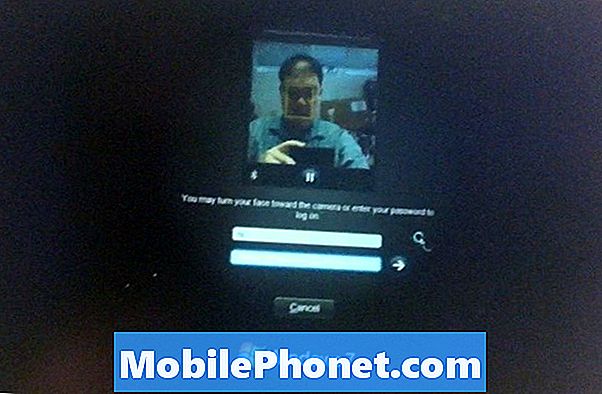
이 바로 가기 비디오에서는 2760p에서 얼굴 인식 로그인을 설정하는 것이 얼마나 쉬운지를 보여줍니다. 이것은 비디오에 걸린 첫 번째 시도였습니다. 이것은 연습되지 않았고, 나는 사전에 지시 사항을 읽지 않았습니다. 가장 매끄러운 데모는 아니지만 완전히 인증되고 비 스크립트입니다. 전반이 설정되었습니다. 약 12 분 동안 킥을 사용하고 테스트합니다. 부담없이 건너 뜁니다.
얼굴 + 블루투스
생체 인식 보안에 대한 필자의 가장 큰 불만은 비밀번호가 공개되어 누군가를 훔칠 수 있다는 것입니다. 문자 암호처럼 금이 갈 수는 없지만 캡처 할 수는 있습니다. 터치하는 모든 것에 지문이 남습니다. 사진을 찍을 수있는 사람의 얼굴이 열려 있습니다. 아직 쉽게 잡히지는 않았지만 열어 두었습니다. 그래서 나는 얼굴 인식과 블루투스 인증의 추가적인 주름을 조합하는 HP의 옵션에 흥미를 느꼈다.
기본적으로 HP의 보안 소프트웨어에는 안면 인식을 사용할 때 스마트 폰과 같이 인식 된 Bluetooth 장치의 존재를 요구하는 옵션이 포함되어 있습니다. 그것 없이는 FR은 작동하지 않을 것입니다. 이렇게하면 나와 스마트 폰이 주변에 없을 때 사진을 사용하여 로그인 할 가능성을 방지 할 수 있습니다.
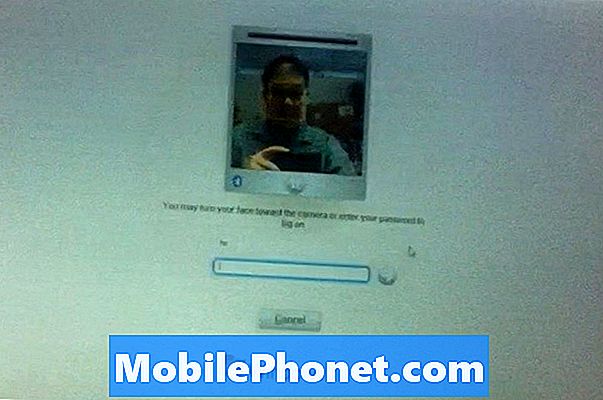
인상적이기는하지만 여전히 방탄 시스템이 아닙니다. 누군가 당신의 물건을 모두 훔쳐 간다면, 그들은 스마트 폰을 가지고 있고 스마트 폰으로 찍은 사진 만 필요할 것입니다. 그러나 스마트 폰의 보안을 사용하고 로그인 화면을 특정 표현으로 제한하면 크게 도움이됩니다.
비디오에서 볼 수 있듯이, FR은 내 아이폰에있는 기존 사진들 중 어느 것도 사용하지 못했지만, "로그인 얼굴"을 찍은 사진을 즉시 인식했습니다. 표현은 중요합니다. 평소에는 사진이 심한 경우가 아니라면 심술 궂다.
나는 또한 블루투스 페어링 (비디오에서 잘린) 문제에 부딪혔다. 보안을 설정하기 전에 기기를 페어링하는 것이 좋습니다. 이렇게하면 설치 마법사가 먼저 페어링을 종료하지 않고도 현재 페어링 된 장치를 인증 할 수 있습니다.
지문 인식기
지문 인식은 등록과 사용이 빠르고 쉽습니다. 등록 화면에는 두 손의 레이아웃이 표시됩니다. 등록하려는 손가락을 골라 세 번 스캔하십시오. 그게 전부 야. 최대 10 개의 손가락을 등록 할 수 있습니다. 단, 절대적 한계인지 또는 단순히 논리적 한계인지는 확실하지 않습니다. (죄송합니다, polydactylys.)
디스플레이 측면의 센서는 광택이 나는 검은 색 플라스틱으로 나타나 지문 인식 장치로 쉽게 인식되지 않습니다. 위치 지정을하면 오른손으로 사용하는 것이 훨씬 쉬워집니다.
다른 모든 것이 실패하면 SmartKey가 있습니다.
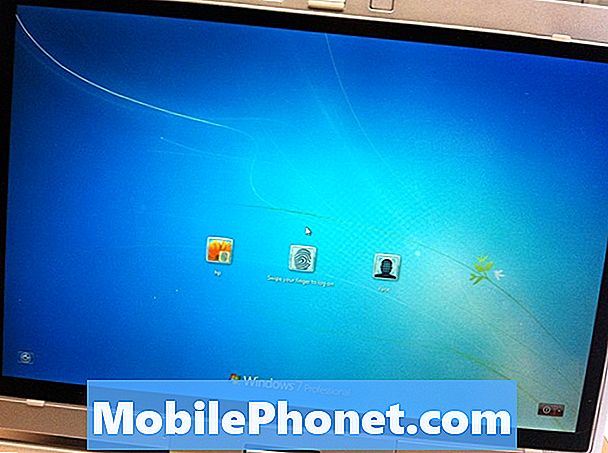
좋아요, 그럼 당신이 당신의 얼굴과 손가락을 엉망으로 만든 사고에 빠졌다고합시다. 생체 인식 기술로 확보 한 2760p를 선반에 얹을 수 있을지도 모릅니다. 맞습니까? 좀 빠지는.
다른 고급 보안을 설정하기 전에 HP ProtectTools에서 SmartKey라는 3 단계 암호를 설정해야합니다. 이것은 세 가지 질문에 대한 답변으로 구성됩니다. 이 질문은 목록 또는 맞춤식으로 선택할 수 있습니다. 답변은 원하는만큼 도전적이거나 정확할 수 있습니다. 어머니의 처녀 이름이 실제로 와플 바텀인지 확인하지 않습니다.
기타
2760p에는 스마트 카드 판독기 (테스트 할 수 없음)와 표준 암호의 이전 옵션 (또는 전혀 보안이 없음)이 있습니다.


